navigation CITROEN DS3 CABRIO 2018 InstruksjonsbØker (in Norwegian)
[x] Cancel search | Manufacturer: CITROEN, Model Year: 2018, Model line: DS3 CABRIO, Model: CITROEN DS3 CABRIO 2018Pages: 248, PDF Size: 8.87 MB
Page 37 of 248
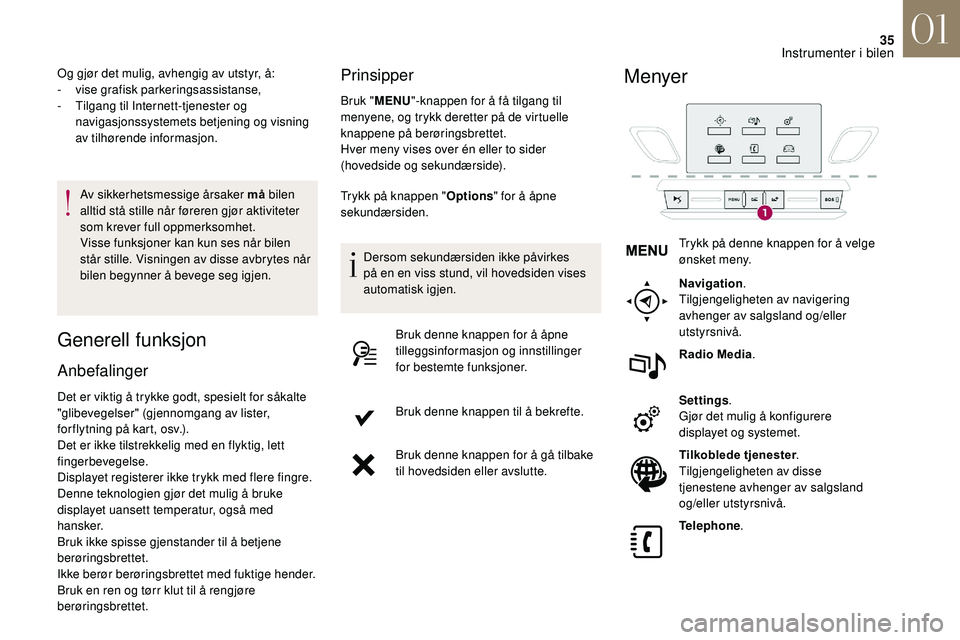
35
Av sikkerhetsmessige årsaker må bilen
alltid stå stille når føreren gjør aktiviteter
som krever full oppmerksomhet.
Visse funksjoner kan kun ses når bilen
står stille. Visningen av disse avbrytes når
bilen begynner å bevege seg igjen.
Generell funksjon
Anbefalinger Prinsipper
Bruk "
MENU "-knappen for å få tilgang til
menyene, og trykk deretter på de virtuelle
knappene på berøringsbrettet.
Hver meny vises over én eller to sider
(hovedside og sekundærside).
Og gjør det mulig, avhengig av utstyr, å:
- v
ise grafisk parkeringsassistanse,
-
T
ilgang til Internett-tjenester og
navigasjonssystemets betjening og visning
av tilhørende informasjon.
Det er viktig å trykke godt, spesielt for såkalte
"glibevegelser" (gjennomgang av lister,
forflytning på kart, osv.).
Det er ikke tilstrekkelig med en flyktig, lett
fingerbevegelse.
Displayet registerer ikke trykk med flere fingre.
Denne teknologien gjør det mulig å bruke
displayet uansett temperatur, også med
hansker.
Bruk ikke spisse gjenstander til å betjene
berøringsbrettet.
Ikke berør berøringsbrettet med fuktige hender.
Bruk en ren og tørr klut til å rengjøre
berøringsbrettet. Trykk på knappen "
Options" for å åpne
sekundærsiden.
Dersom sekundærsiden ikke påvirkes
på en en viss stund, vil hovedsiden vises
automatisk igjen.
Bruk denne knappen for å åpne
tilleggsinformasjon og innstillinger
for bestemte funksjoner.
Bruk denne knappen til å bekrefte.
Bruk denne knappen for å gå tilbake
til hovedsiden eller avslutte.
Menyer
Trykk på denne knappen for å velge
øn s ket m e ny.
Navigation .
Tilgjengeligheten av navigering
avhenger av salgsland og/eller
utstyrsnivå.
Radio Media .
Settings .
Gjør det mulig å konfigurere
displayet og systemet.
Tilkoblede tjenester .
Tilgjengeligheten av disse
tjenestene avhenger av salgsland
og/eller utstyrsnivå.
Telephone .
01
Instrumenter i bilen
Page 207 of 248
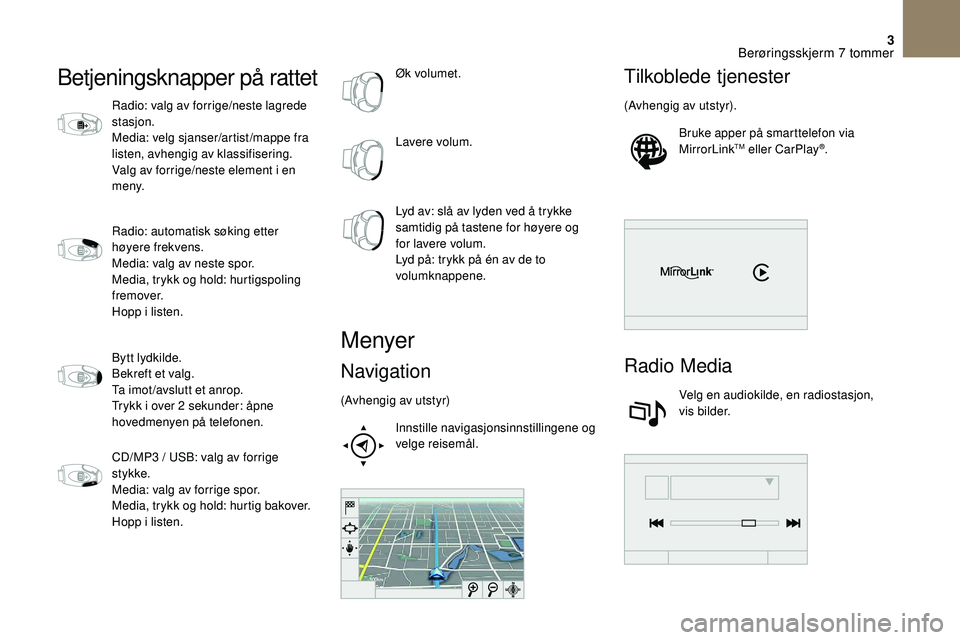
3
Betjeningsknapper på rattet
Radio: valg av forrige/neste lagrede
stasjon.
Media: velg sjanser/artist /mappe fra
listen, avhengig av klassifisering.
Valg av forrige/neste element i en
m e ny.
Radio: automatisk søking etter
høyere frekvens.
Media: valg av neste spor.
Media, trykk og hold: hurtigspoling
fremover.
Hopp i
listen.
Bytt lydkilde.
Bekreft et valg.
Ta imot /avslutt et anrop.
Trykk i
over 2 sekunder: åpne
hovedmenyen på telefonen.
CD/MP3
/ USB: valg av forrige
stykke.
Media: valg av forrige spor.
Media, trykk og hold: hurtig bakover.
Hopp i
listen. Øk volumet.
Lavere volum.
Lyd av: slå av lyden ved å trykke
samtidig på tastene for høyere og
for lavere volum.
Lyd på: trykk på én av de to
volumknappene.
Menyer
Navigation
(Avhengig av utstyr)
Innstille navigasjonsinnstillingene og
velge reisemål.
Tilkoblede tjenester
(Avhengig av utstyr).Bruke apper på smarttelefon via
MirrorLink
TM eller CarPlay®.
Radio Media
Velg en audiokilde, en radiostasjon,
vis bilder.
Berøringsskjerm 7 tommer
Page 208 of 248
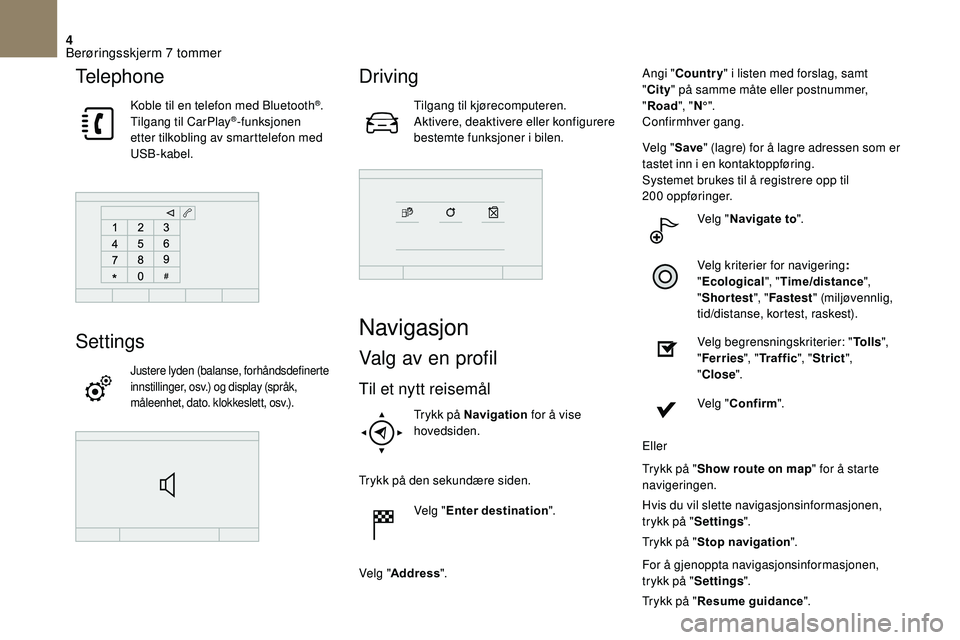
4
Telephone
Koble til en telefon med Bluetooth®.
Tilgang til CarPlay®-funksjonen
etter tilkobling av smarttelefon med
USB-kabel.
Settings
Justere lyden (balanse, forhåndsdefinerte
innstillinger, osv.) og display (språk,
måleenhet, dato. klokkeslett, osv.).
Driving
Tilgang til kjørecomputeren.
Aktivere, deaktivere eller konfigurere
bestemte funksjoner i
bilen.
Navigasjon
Valg av en profil
Til et nytt reisemål
Trykk på Navigation for å vise
hovedsiden.
Trykk på den sekundære siden. Velg "Enter destination ".
Velg " Address ". Angi "
Country " i listen med forslag, samt
" City " på samme måte eller postnummer,
" Road ", "N°".
Confirmhver gang.
Velg " Save" (lagre) for å lagre adressen som er
tastet inn i en kontaktoppføring.
Systemet brukes til å registrere opp til
200
oppføringer.
Velg " Navigate to ".
Velg kriterier for navigering :
" Ecological", " Time/distance ",
" Shortest ", "Fastest " (miljøvennlig,
tid/distanse, kortest, raskest).
Velg begrensningskriterier: " To l l s",
" Ferries ", "Traffic ", "Strict ",
" Close ".
Velg " Confirm ".
Eller
Trykk på " Show route on map " for å starte
navigeringen.
Hvis du vil slette navigasjonsinformasjonen,
trykk på " Settings".
Trykk på " Stop navigation ".
For å gjenoppta navigasjonsinformasjonen,
trykk på " Settings".
Trykk på " Resume guidance".
Berøringsskjerm 7 tommer
Page 209 of 248
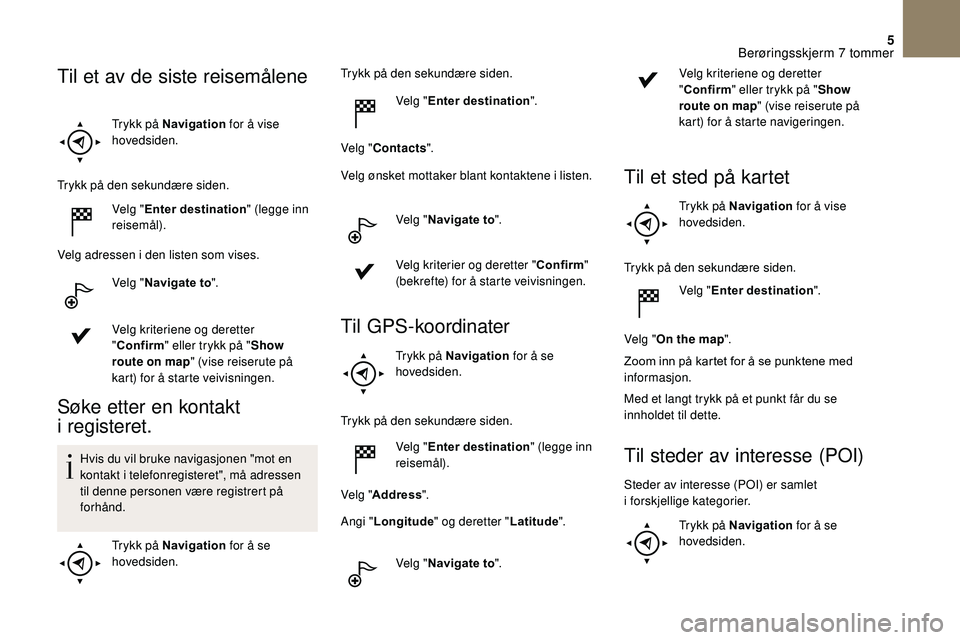
5
Trykk på Navigation for å vise
hovedsiden.
Trykk på den sekundære siden. Velg "Enter destination " (legge inn
reisemål).
Velg adressen i
den listen som vises.
Velg " Navigate to ".
Velg kriteriene og deretter
" Confirm " eller trykk på " Show
route on map " (vise reiserute på
kart) for å starte veivisningen.
Søke etter en kontakt
i
registeret.
Hvis du vil bruke navigasjonen "mot en
kontakt i
telefonregisteret", må adressen
til denne personen være registrert på
forhånd.
Trykk på Navigation for å se
hovedsiden. Trykk på den sekundære siden.
Velg "Enter destination ".
Velg " Contacts ".
Velg ønsket mottaker blant kontaktene i listen.
Velg " Navigate to ".
Velg kriterier og deretter " Confirm"
(bekrefte) for å starte veivisningen.
Til GPS-koordinater
Trykk på Navigation for å se
hovedsiden.
Trykk på den sekundære siden.
Til et av de siste reisemålene
Velg " Enter destination " (legge inn
reisemål).
Velg " Address ".
Angi " Longitude " og deretter " Latitude".
Velg " Navigate to ". Velg kriteriene og deretter
"
Confirm " eller trykk på " Show
route on map " (vise reiserute på
kart) for å starte navigeringen.
Til et sted på kartet
Trykk på Navigation for å vise
hovedsiden.
Trykk på den sekundære siden. Velg "Enter destination ".
Velg " On the map ".
Zoom
inn
på kartet for å se punktene med
in
formasjon.
Med et langt trykk på et punkt får du se
innholdet til dette.
Til steder av interesse (POI)
Steder av interesse (POI) er samlet
i forskjellige kategorier.
Trykk på Navigation for å se
hovedsiden.
Berøringsskjerm 7 tommer
Page 210 of 248
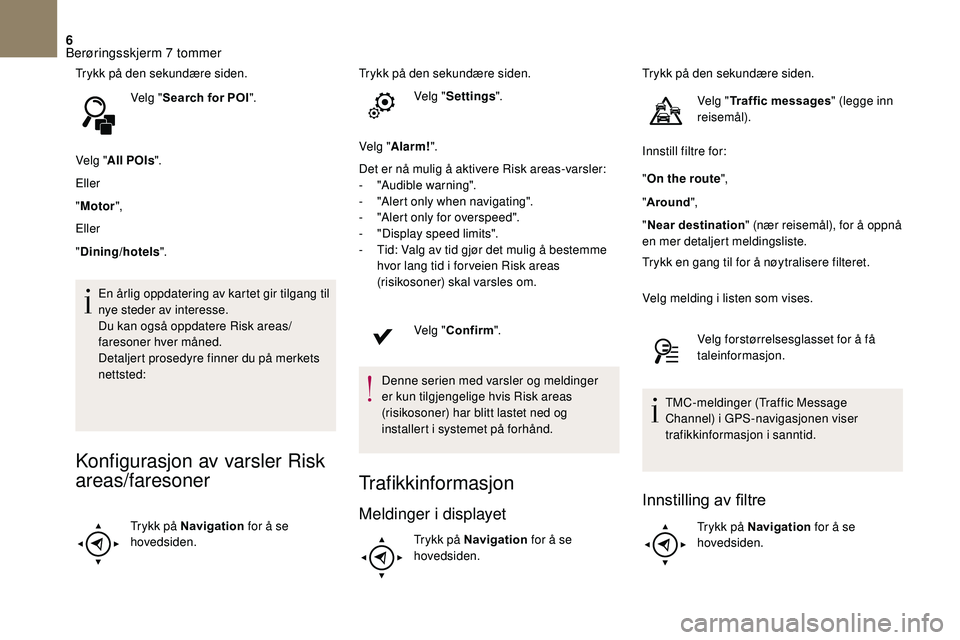
6
Trykk på den sekundære siden.Velg "Search for POI ".
Velg " All POIs ".
Eller
" Motor ",
Eller
" Dining/hotels ".
En årlig oppdatering av kartet gir tilgang til
nye steder av interesse.
Du kan også oppdatere Risk areas/
faresoner hver måned.
Detaljert prosedyre finner du på merkets
nettsted:
Konfigurasjon av varsler Risk
areas/faresoner
Trykk på Navigation for å se
hovedsiden. Trykk på den sekundære siden.
Velg "Settings ".
Velg " Alarm! ".
Det er nå mulig å aktivere Risk areas-varsler:
-
"
Audible warning".
-
"
Alert only when navigating".
-
"
Alert only for overspeed".
-
"
Display speed limits".
-
T
id: Valg av tid gjør det mulig å bestemme
hvor lang tid i for veien Risk areas
(risikosoner) skal varsles om.
Velg "Confirm ".
Denne serien med varsler og meldinger
er kun tilgjengelige hvis Risk areas
(risikosoner) har blitt lastet ned og
installert i
systemet på forhånd.
Trafikkinformasjon
Meldinger i
displayet
Trykk på Navigation for å se
hovedsiden. Trykk på den sekundære siden.
Velg "Traffic messages " (legge inn
reisemål).
Innstill filtre for:
" On the route ",
" Around ",
" Near destination " (nær reisemål), for å oppnå
en mer detaljert meldingsliste.
Trykk en gang til for å nøytralisere filteret.
Velg melding i
listen som vises.
Velg forstørrelsesglasset for å få
taleinformasjon.
TMC-meldinger (Traffic Message
Channel) i GPS-navigasjonen viser
trafikkinformasjon i
sanntid.
Innstilling av filtre
Trykk på Navigation
for å se
hovedsiden.
Berøringsskjerm 7 tommer
Page 211 of 248
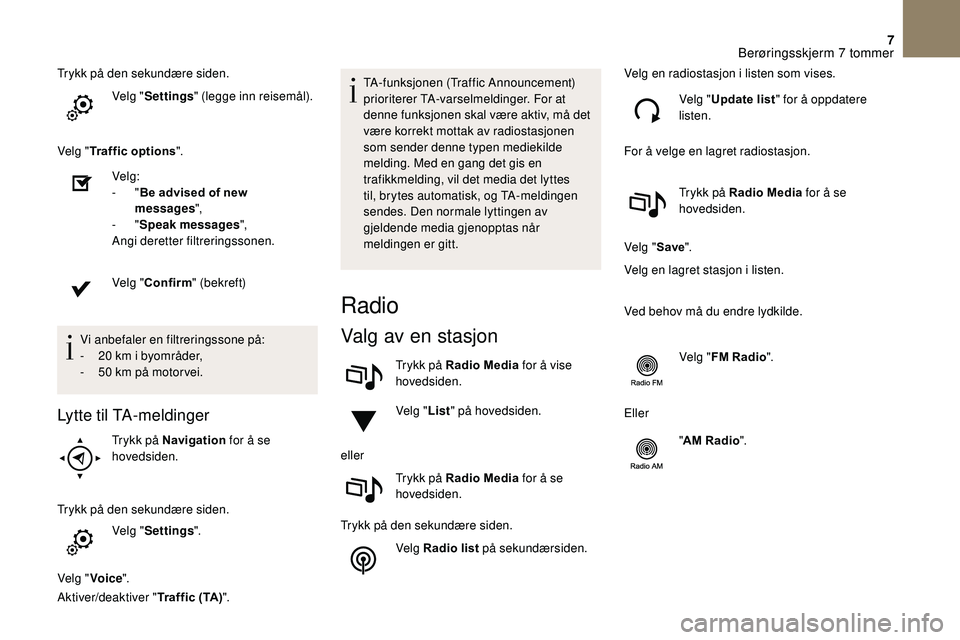
7
Trykk på den sekundære siden.Velg "Settings " (legge inn reisemål).
Velg " Traffic options ".
Velg:
-
"Be advised of new
messages ",
-
"Speak messages ",
Angi deretter filtreringssonen.
Velg " Confirm " (bekreft)
Vi anbefaler en filtreringssone på:
-
2
0 km i byområder,
-
5
0 km på motor vei.
Lytte til TA-meldinger
Trykk på Navigation for å se
hovedsiden.
Trykk på den sekundære siden. Velg "Settings ".
Velg " Voice ".
Aktiver/deaktiver " Traffic (TA)". TA-funksjonen (Traffic Announcement)
prioriterer TA-varselmeldinger. For at
denne funksjonen skal være aktiv, må det
være korrekt mottak av radiostasjonen
som sender denne typen mediekilde
melding. Med en gang det gis en
trafikkmelding, vil det media det lyttes
til, brytes automatisk, og TA-meldingen
sendes. Den normale lyttingen av
gjeldende media gjenopptas når
meldingen er gitt.
Radio
Valg av en stasjon
Trykk på Radio Media
for å vise
hovedsiden.
Velg " List" på hovedsiden.
eller Trykk på Radio Media for å se
hovedsiden.
Trykk på den sekundære siden. Velg Radio list på sekundærsiden. Velg en radiostasjon i
listen som vises.
Velg " Update list " for å oppdatere
listen.
For å velge en lagret radiostasjon.
Trykk på Radio Media for å se
hovedsiden.
Velg " Save".
Velg en lagret stasjon i listen.
Ved behov må du endre lydkilde.
Velg "FM Radio ".
Eller "AM Radio ".
Berøringsskjerm 7 tommer
Page 222 of 248
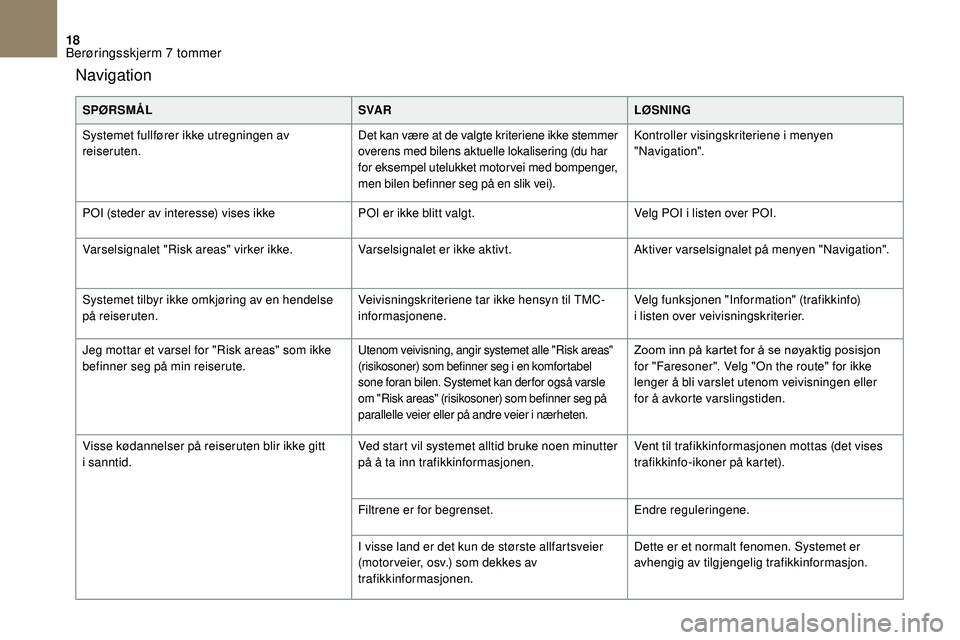
18
Navigation
SPØRSMÅLSVA RLØSNING
Systemet fullfører ikke utregningen av
reiseruten. Det kan være at de valgte kriteriene ikke stemmer
overens med bilens aktuelle lokalisering (du har
for eksempel utelukket motorvei med bompenger,
men bilen befinner seg på en slik vei).Kontroller visingskriteriene i
menyen
"Navigation".
POI (steder av interesse) vises ikke POI er ikke blitt valgt.Velg POI i
listen over POI.
Varselsignalet "Risk areas" virker ikke. Varselsignalet er ikke aktivt.Aktiver varselsignalet på menyen "Navigation".
Systemet tilbyr ikke omkjøring av en hendelse
på reiseruten. Veivisningskriteriene tar ikke hensyn til TMC-
informasjonene.Velg funksjonen "Information" (trafikkinfo)
i
listen over veivisningskriterier.
Jeg mottar et varsel for "Risk areas" som ikke
befinner seg på min reiserute.
Utenom veivisning, angir systemet alle "Risk areas"
(risikosoner) som befinner seg i en komfortabel
sone foran bilen. Systemet kan der for også varsle
om "Risk areas" (risikosoner) som befinner seg på
parallelle veier eller på andre veier i
nærheten.Zoom inn på kartet for å se nøyaktig posisjon for "Faresoner". Velg "On the route" for ikke
lenger å bli varslet utenom veivisningen eller
for å avkorte varslingstiden.
Visse kødannelser på reiseruten blir ikke gitt
i
sanntid. Ved start vil systemet alltid bruke noen minutter
på å ta inn trafikkinformasjonen. Vent til trafikkinformasjonen mottas (det vises
trafikkinfo-ikoner på kartet).
Filtrene er for begrenset. Endre reguleringene.
I visse land er det kun de største allfartsveier
(motor veier, osv.) som dekkes av
trafikkinformasjonen. Dette er et normalt fenomen. Systemet er
avhengig av tilgjengelig trafikkinformasjon.
Berøringsskjerm 7 tommer